スタンプを作成するには、以下をご参照ください
スタンプを選択
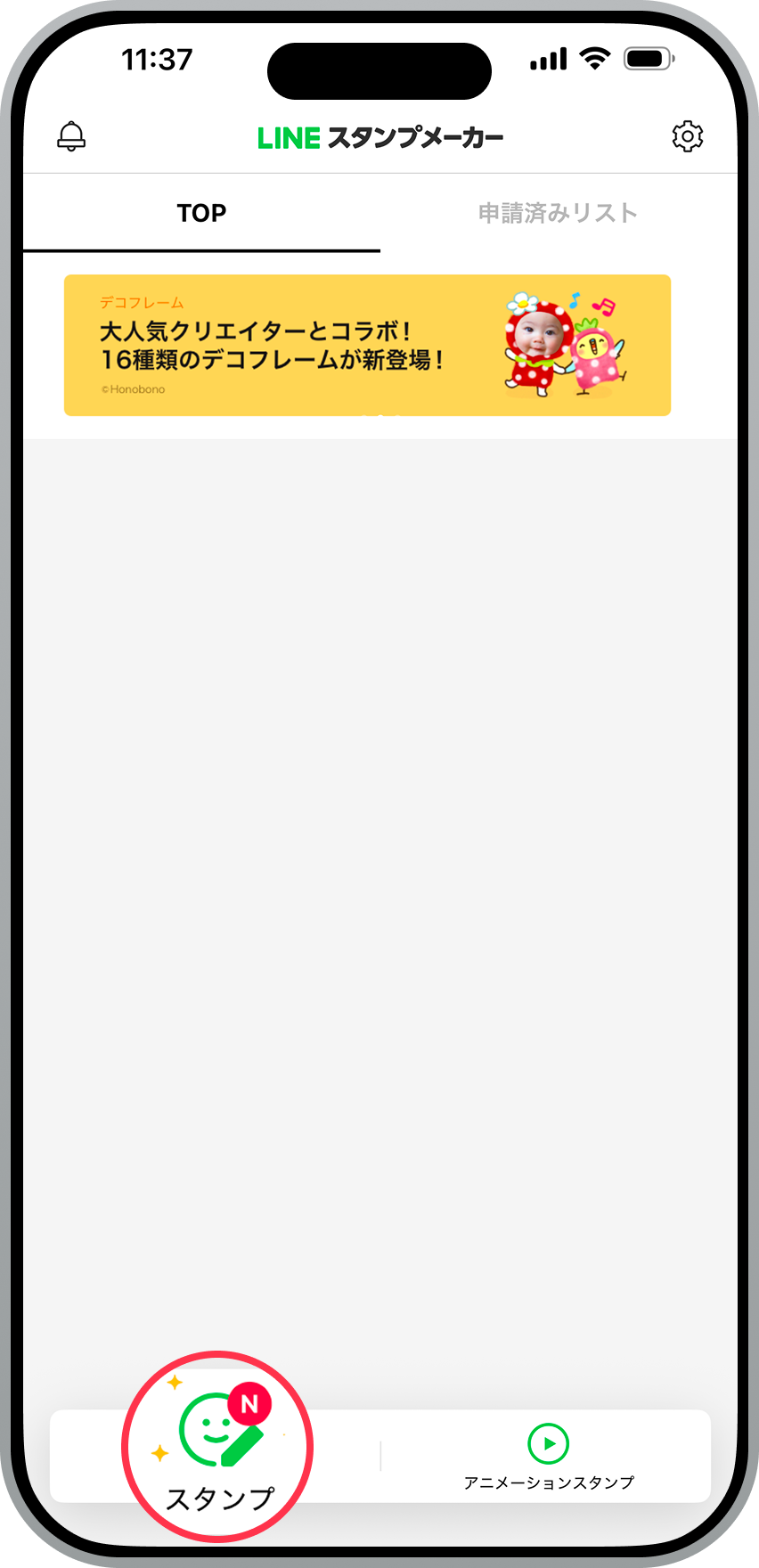
静止画のスタンプをつくるには[スタンプ]を選択します。
作成方法を選ぶ
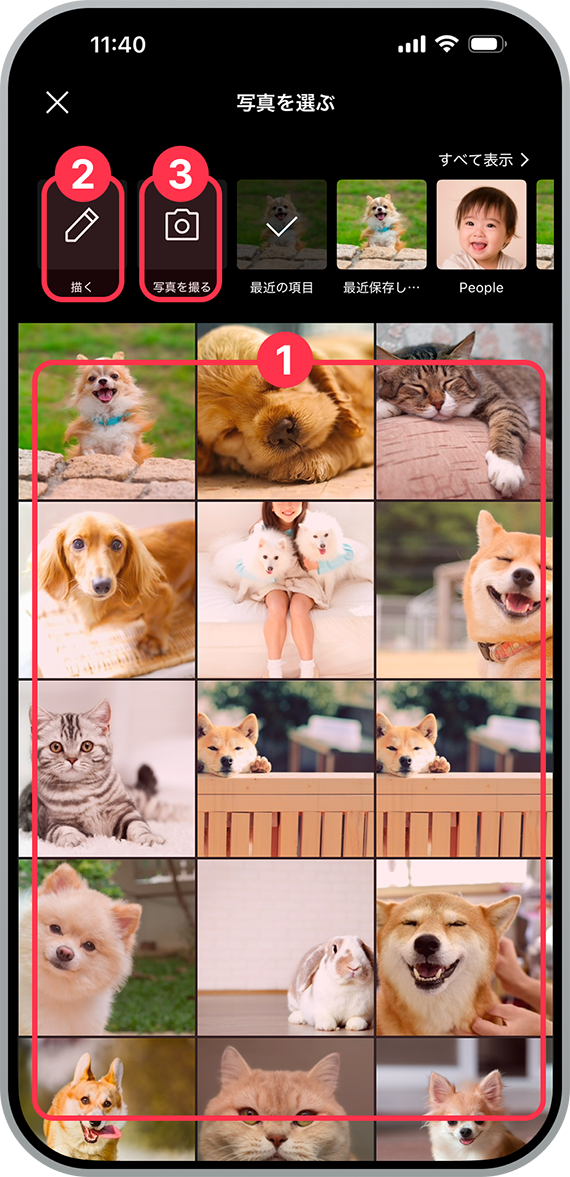 [1.カメラロール]
[1.カメラロール]/
[2.キャンバス]/
[3.カメラ]のいずれかを選択します。
[1.カメラロール]
| カメラロール |
アルバム |
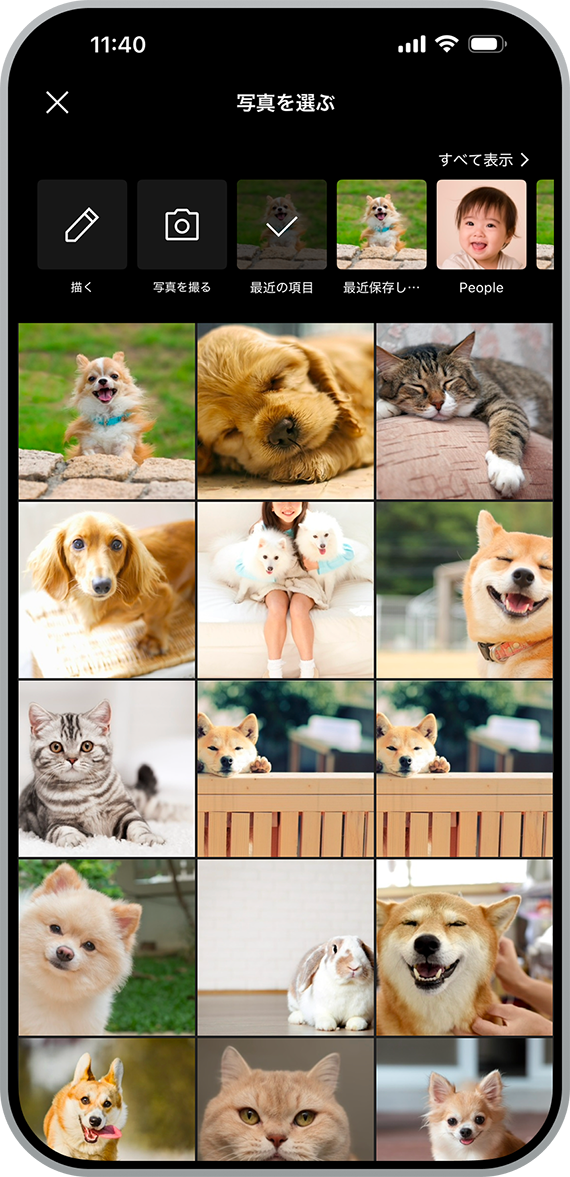
|
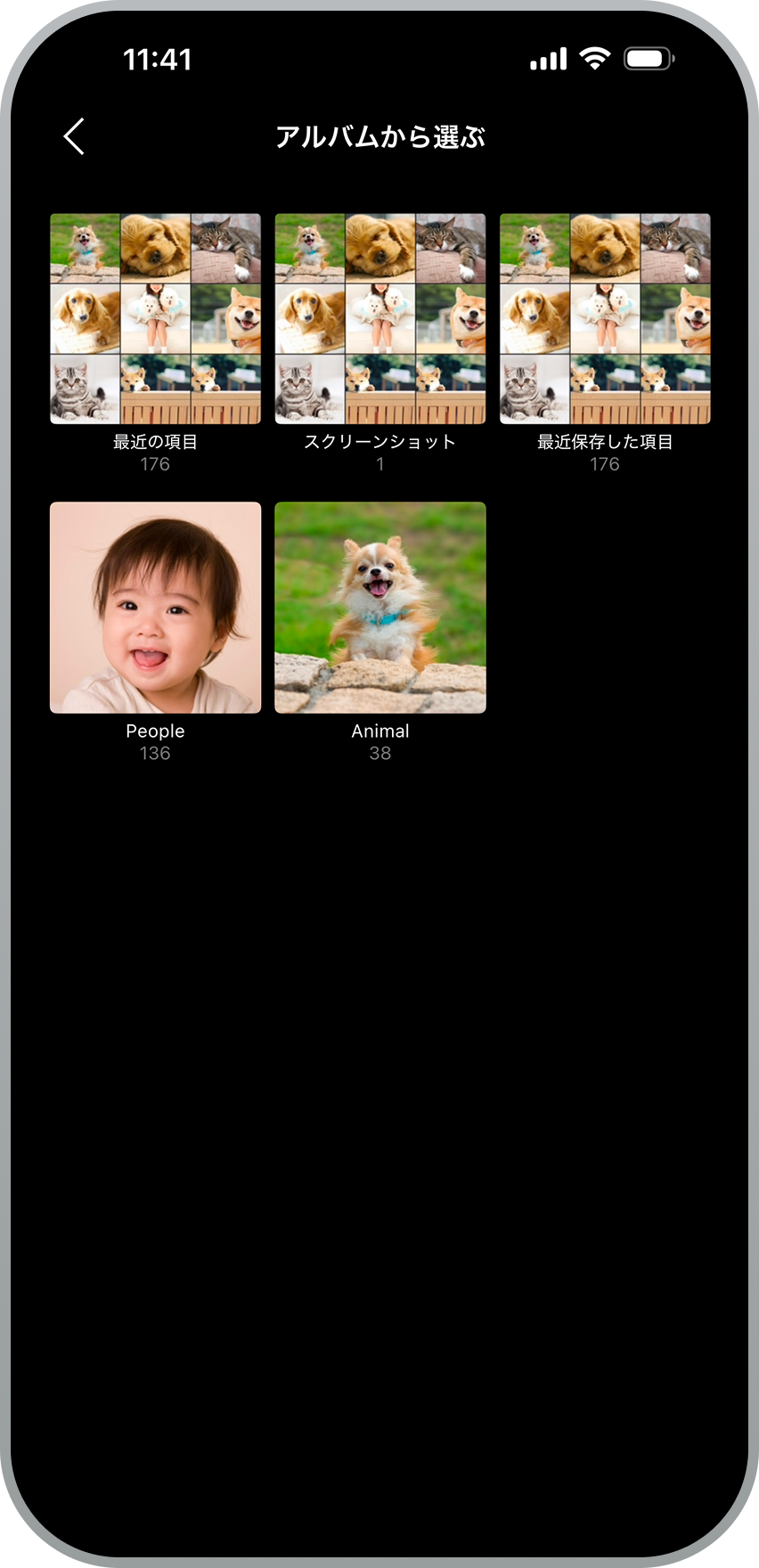
|
カメラロールから写真を選びます。アルバムから探すこともできます。
[2.キャンバス]
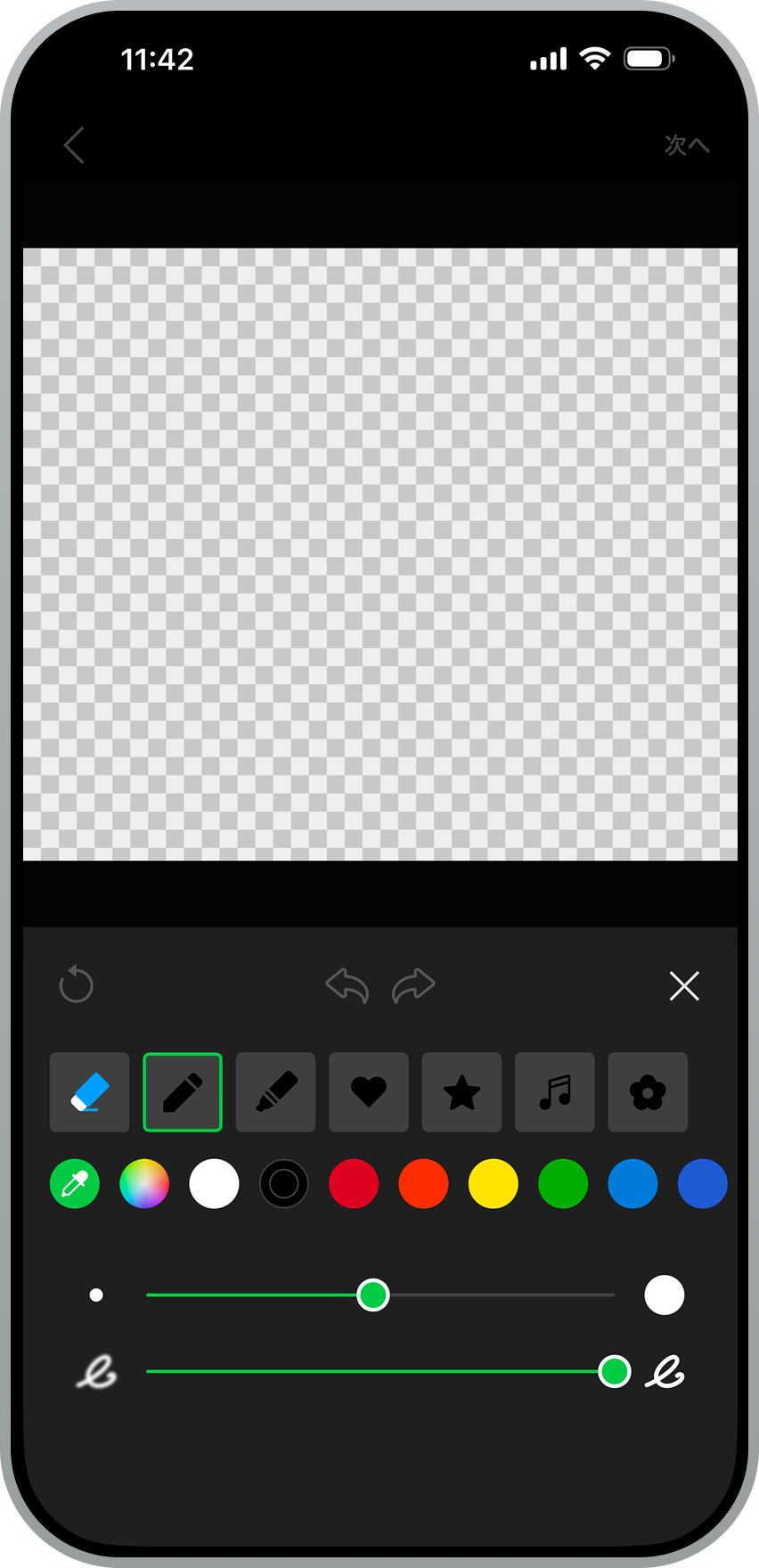
ブラシを利用してイラストを描きます。
消しゴムを使って消すことや、ブラシの種類の変更、描画色の変更、ブラシサイズや硬さの変更をすることもできます。
また、画面全体の表示を拡大することもできます。
※イラストの内側は必ずぬりつぶしてください。ぬりつぶしていないと、審査でリジェクトされることがあります。
[3.カメラ]
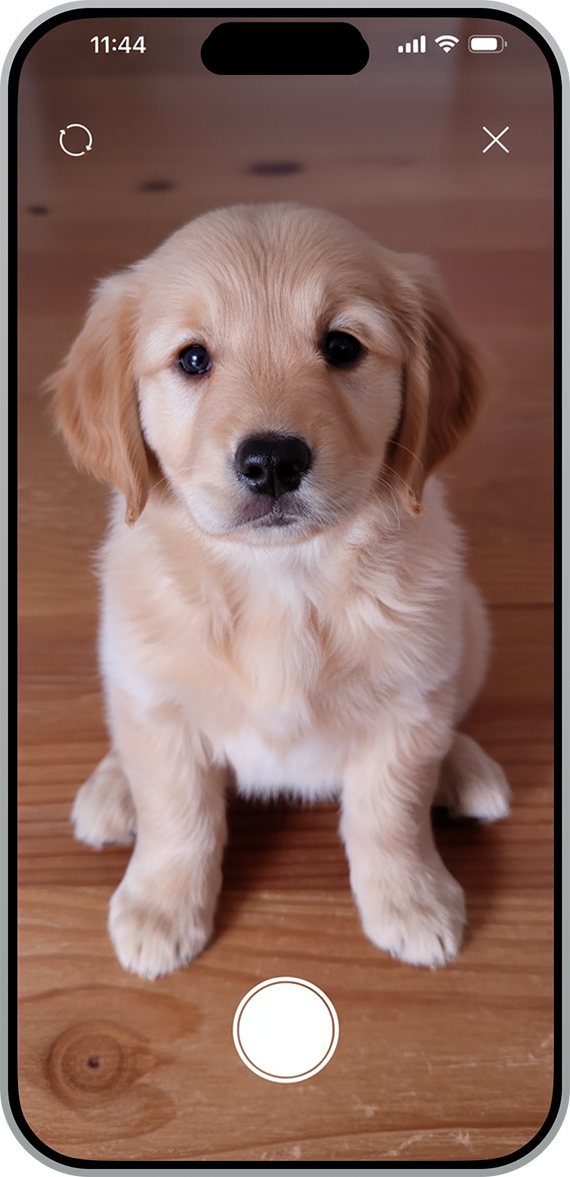
カメラを立ち上げて写真を撮影します。
写真を切りぬく

写真の切りぬき方法を選びます。
切りぬき方法は
[1.自動きりぬき]⋅
[2.なぞる]⋅
[3.消しゴム]の3種類です。
切りぬかない場合は、
[スキップ]を選択してください。
切りぬきが完了したら、
[次へ]を選択してください。
[1.自動切りぬき]
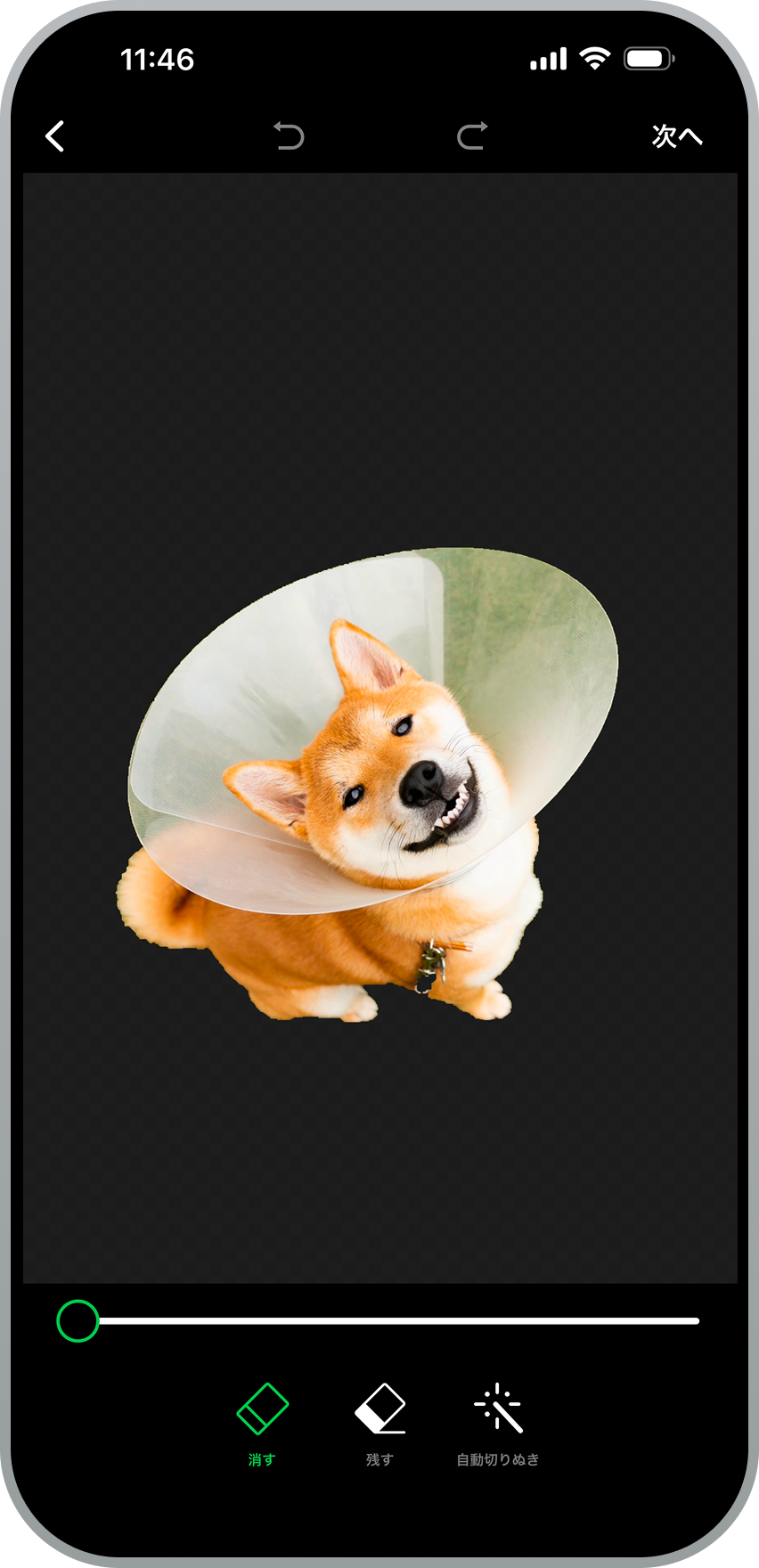
自動切りぬきを使うと、スタンプにしたい部分の少し外側を囲むだけで背景を自動で切りぬいてくれます。
一度切りぬいた後も、不要な部分を消したり戻したりしながら、何度も自動切りぬきをすることができます。
[2.なぞる]
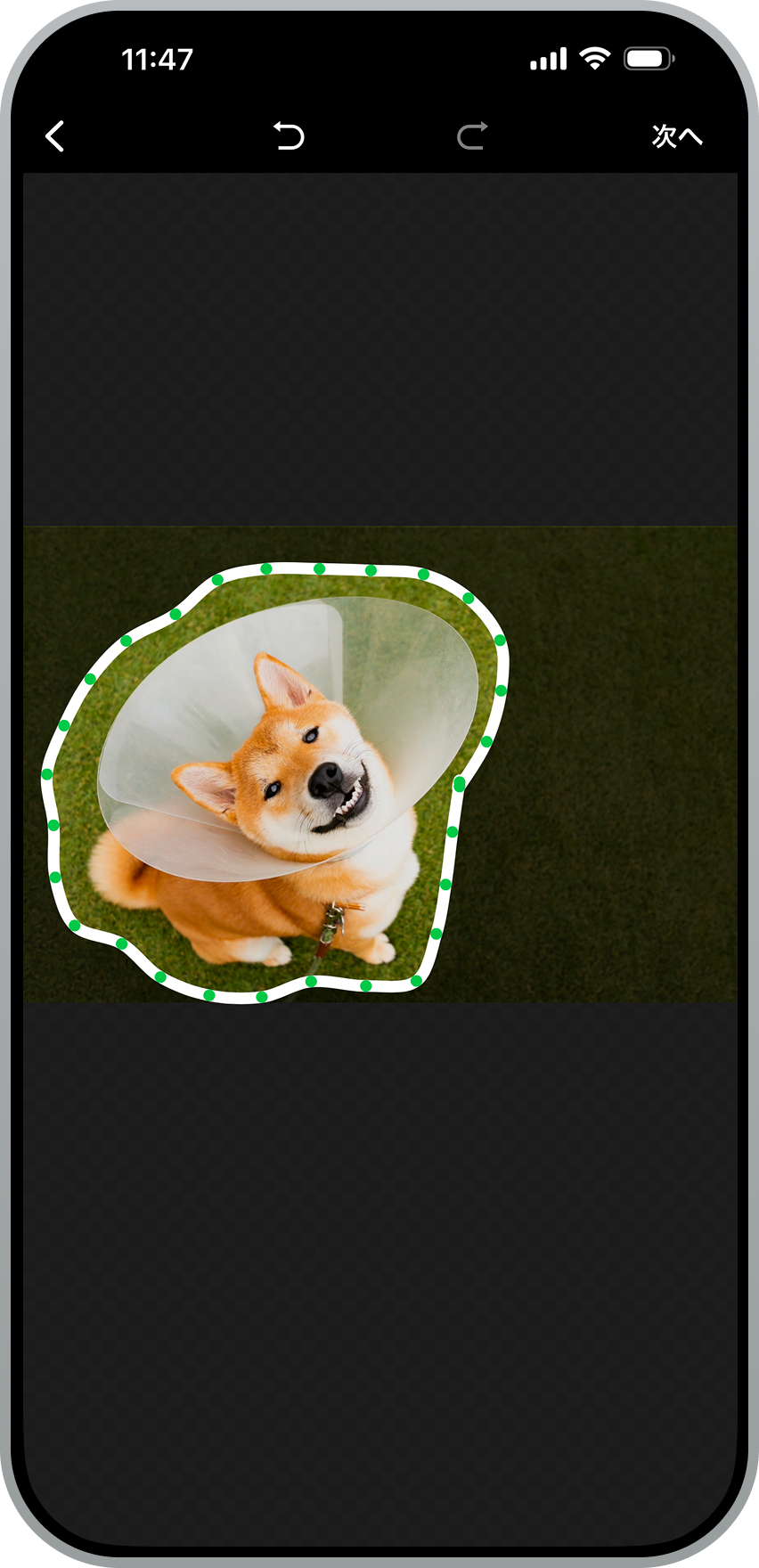
切りぬきたい部分を指でなぞって囲みます。
なぞったあとで、画像を拡大⋅縮小⋅回転しながら微調整できます。
[3.消しゴム]
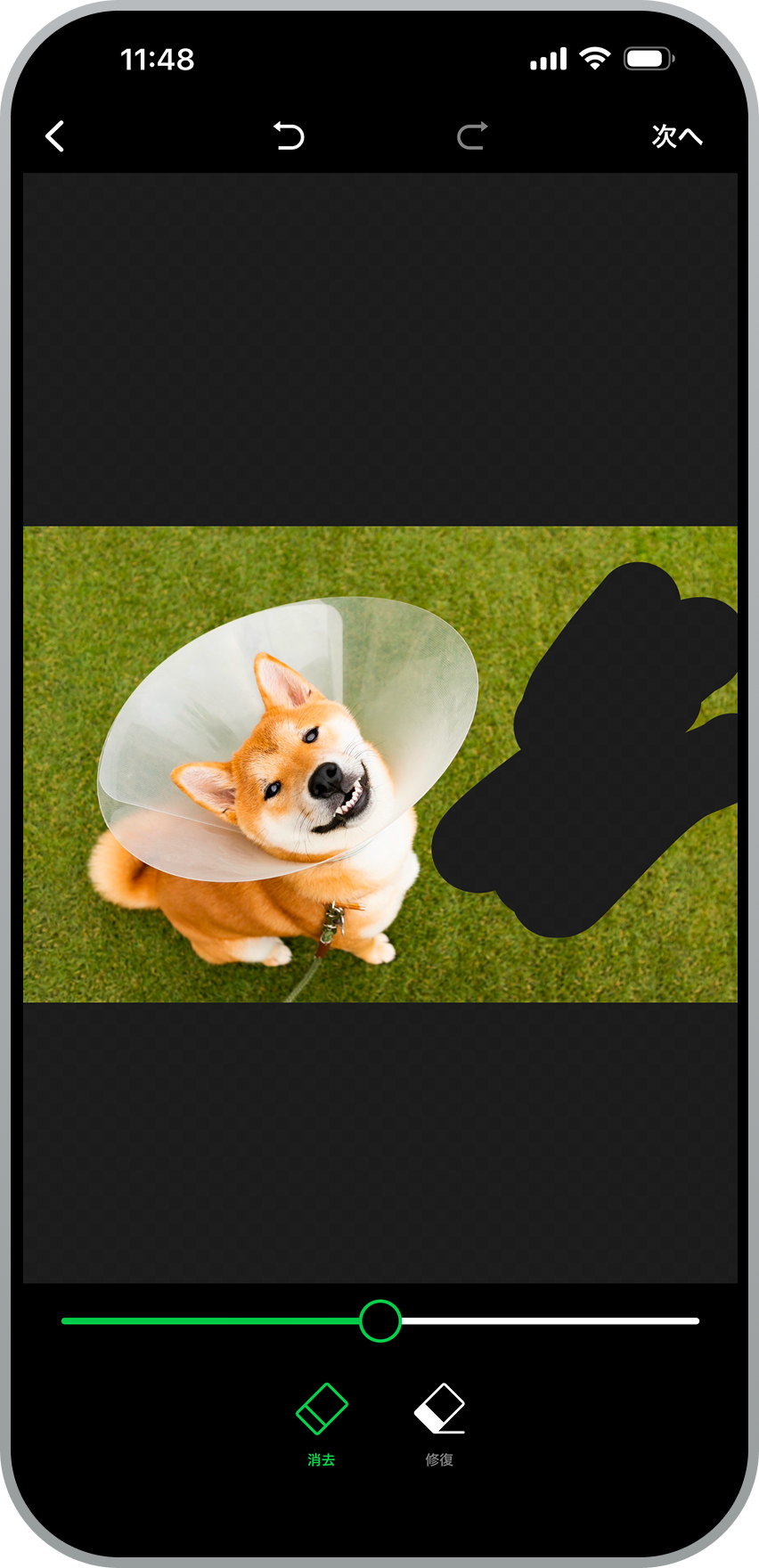
必要ない部分を消すことができます。
消しゴムのサイズ(消す範囲)は、スライダーを左右に動かして調整できます。
編集する
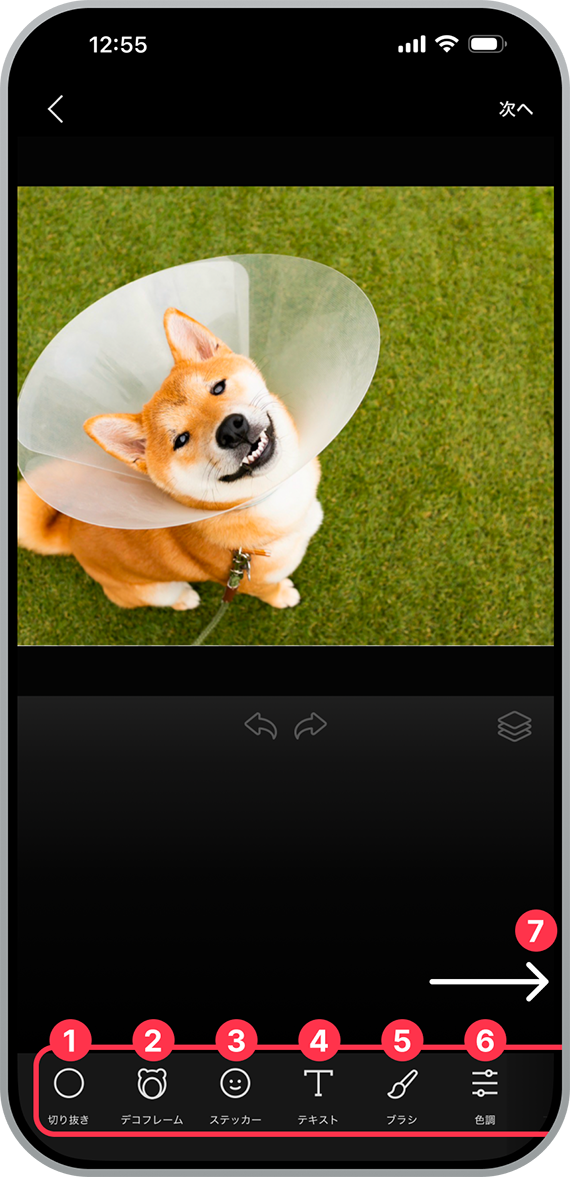
編集ツールの
[1.かたち]⋅
[2.デコフレーム]⋅
[3.ステッカー]⋅
[4.テキスト]⋅
[5.ブラシ]⋅
[6.色調]⋅
[7.フィルター]を使って編集します。
編集が完了したら、右上の
[次へ]を選択してください。
配置した要素を動かしたり、二本指で縮小や拡大、回転もできます。
[1.かたち]
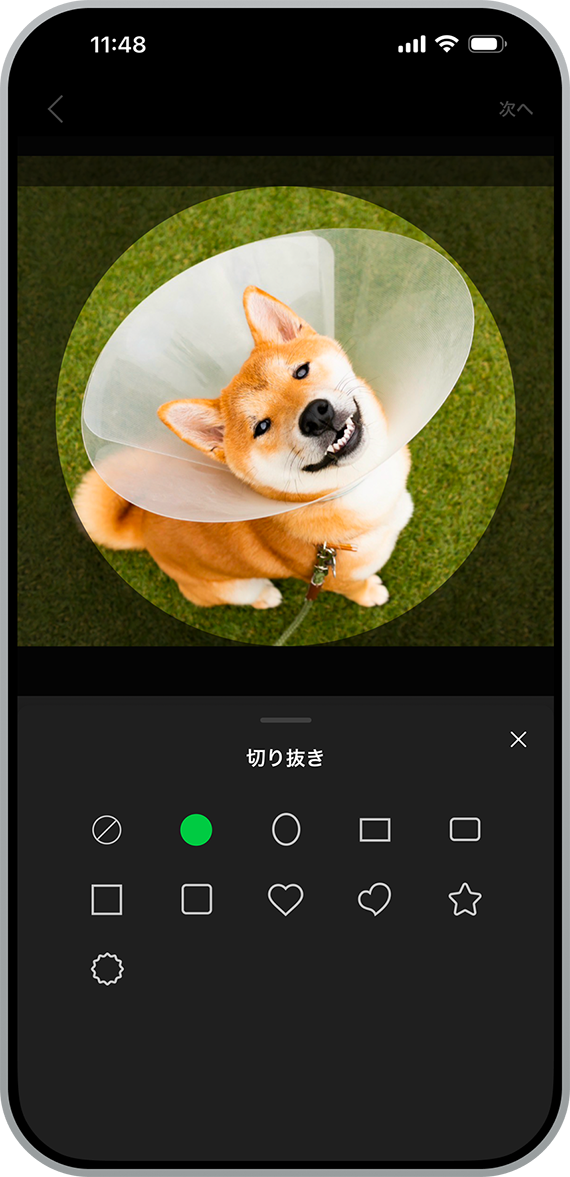
好きなかたちを選択すると、簡単に切りぬきできます。
[2.デコフレーム]

かわいいデザインのフレームで画像を切りぬくことができます。
[3.ステッカー]

様々なステッカーでスタンプをデコレーションできます。
[4.テキスト]
| テキスト挿入 |
テキスト編集 |
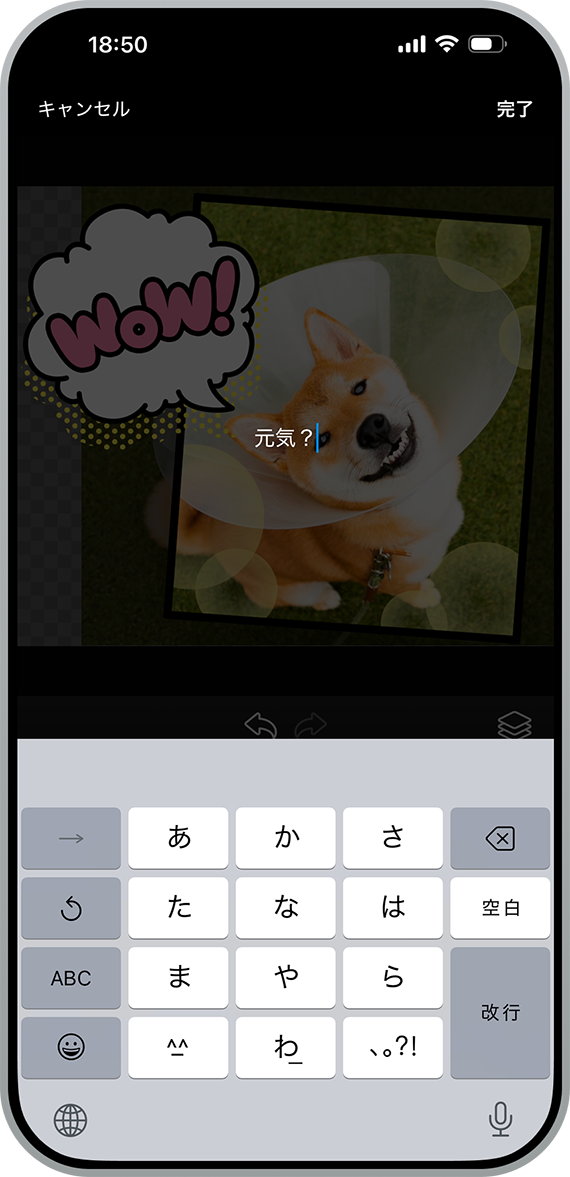
|
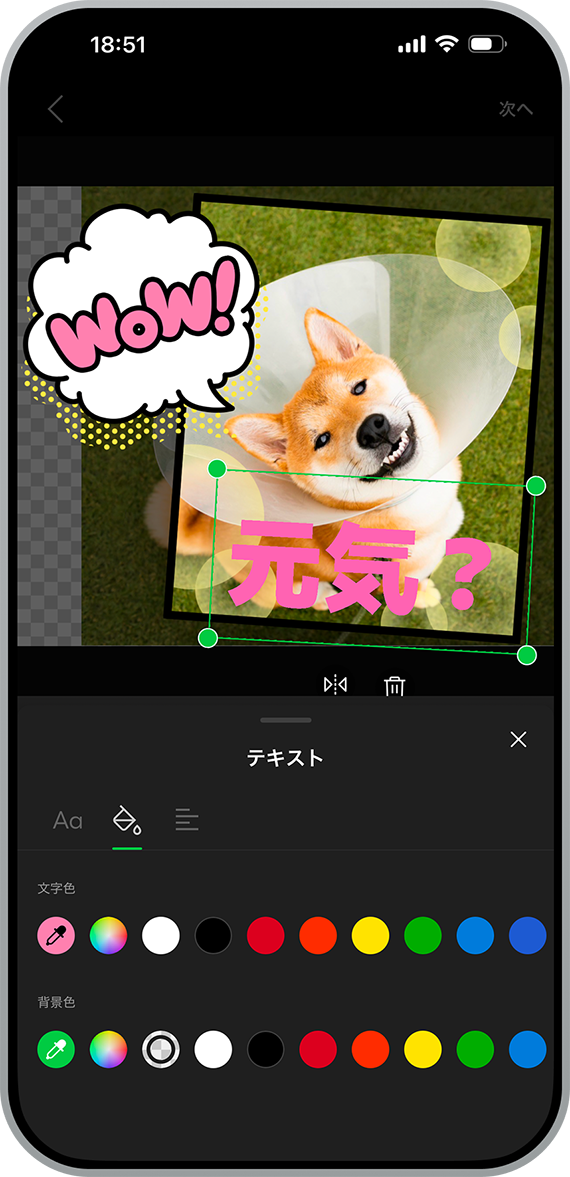
|
テキスト機能を使えば、好みのフォントや色のテキストを追加できます。
[5.ブラシ]
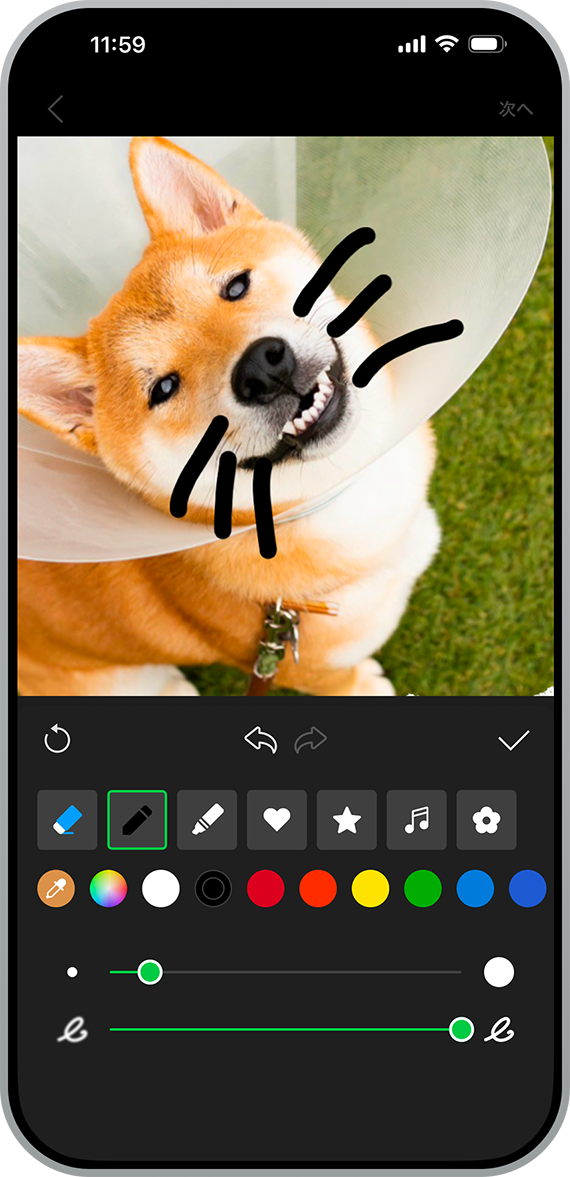
ブラシ機能を使えば、指で絵を描くことができます。
消しゴムを使って消すことや、ブラシの種類の変更、描画色の変更、ブラシサイズや硬さの変更をすることもできます。
また、画面全体を拡大することもできます。
[6.色調]
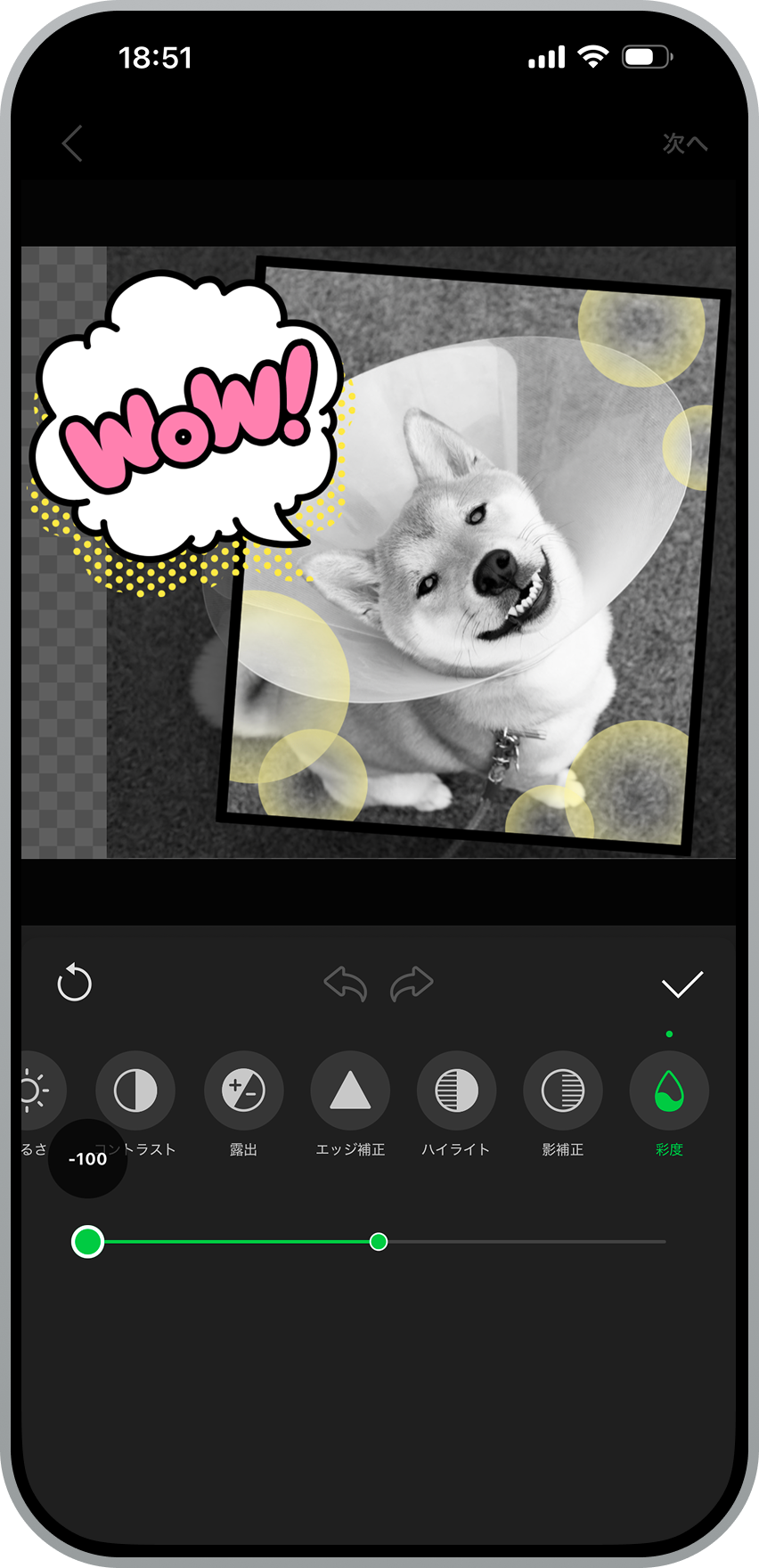
写真の色調を調整することができます。
- 明るさ
- コントラスト
- 露出
- エッジ補正
- ハイライト
- 影補正
- 彩度
[7.フィルター]
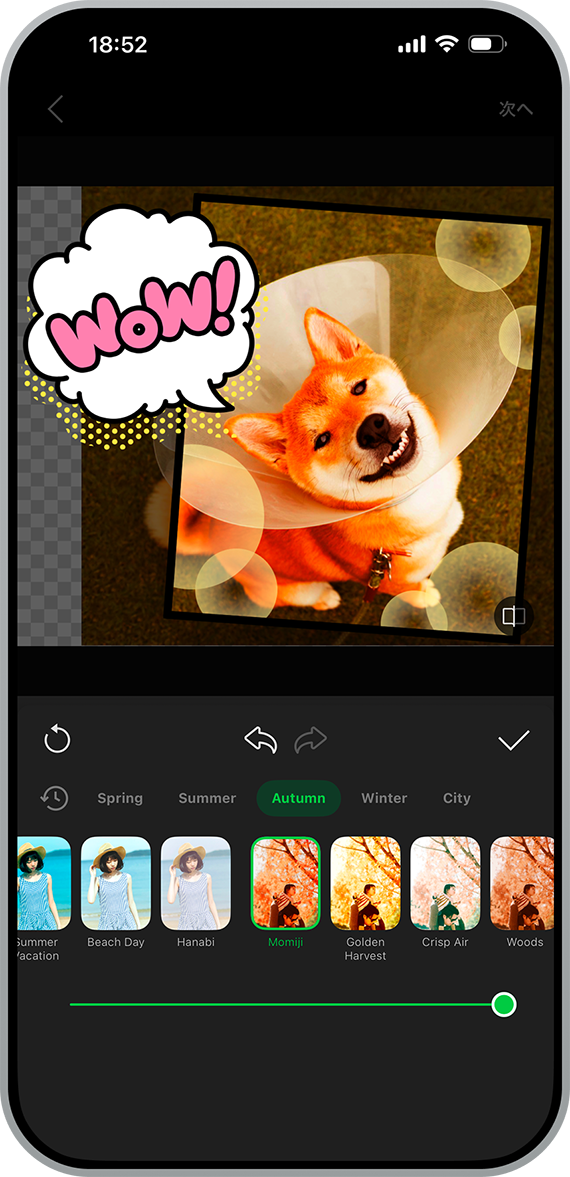
写真にお好みに合わせたフィルターを適用できます。
レイヤーの並び順を変える
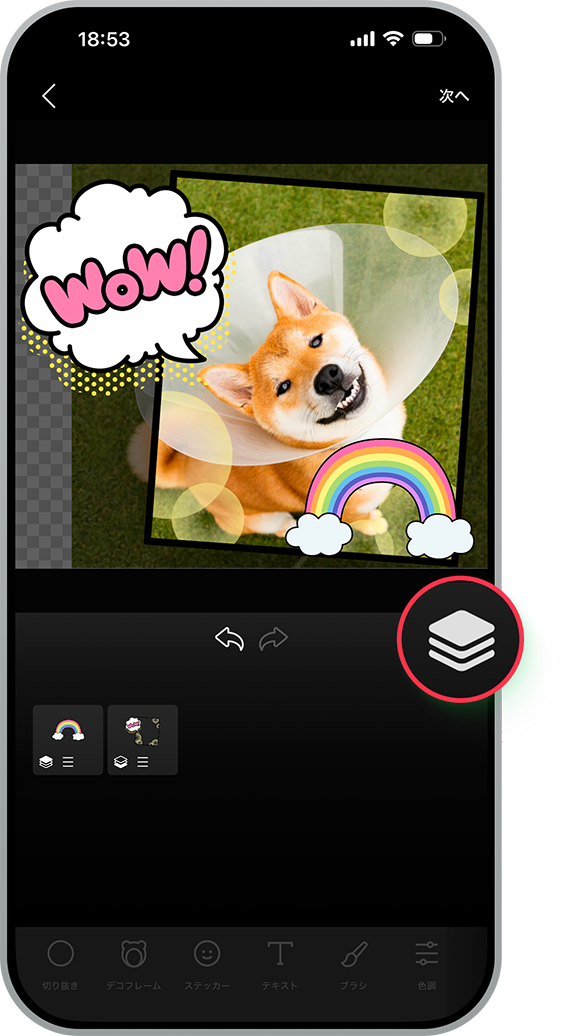
デコフレームやステッカー、テキスト、ブラシの重なりを入れ替えることができます。
完成イメージの確認
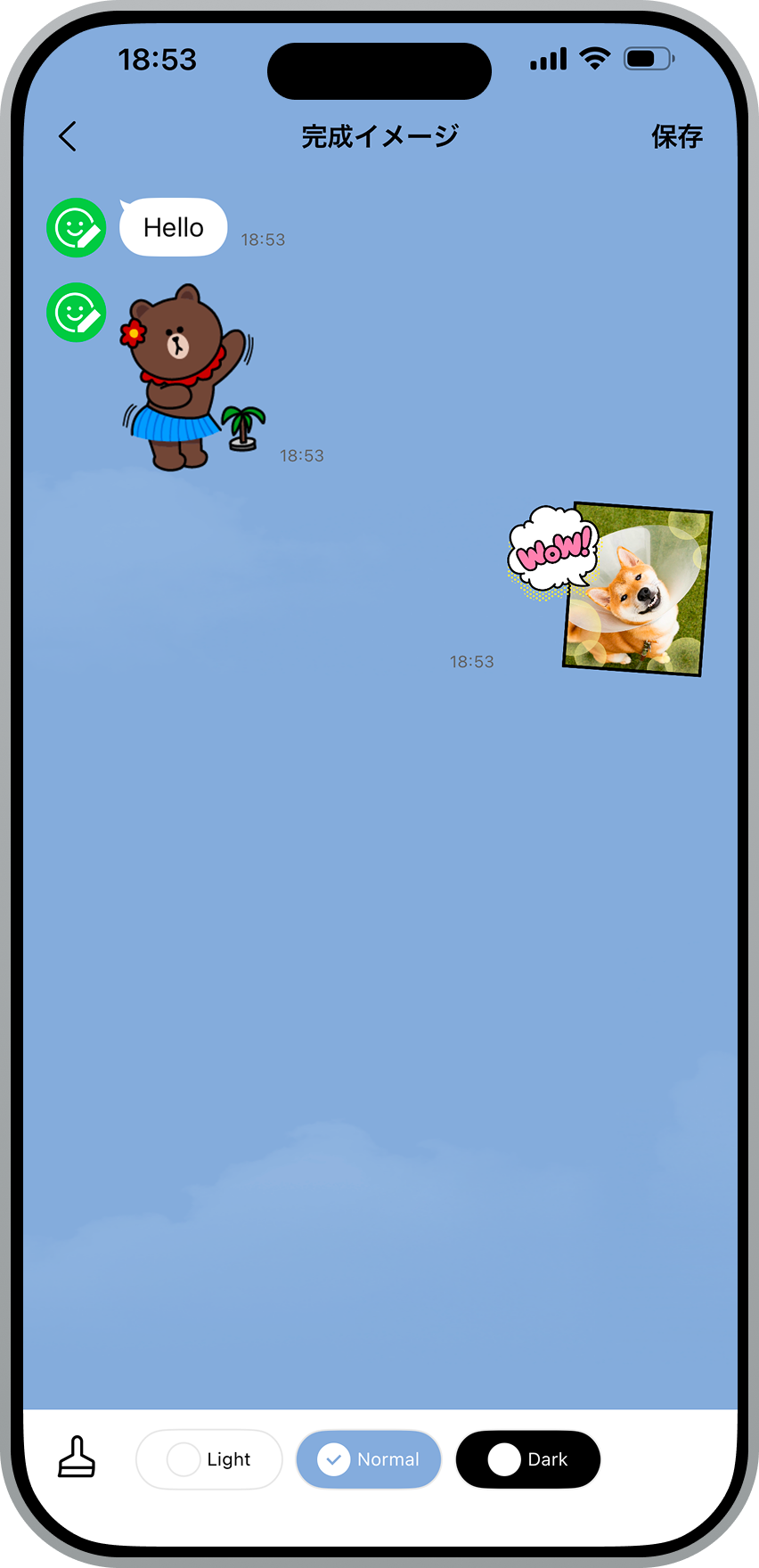
編集画面右上の
[次へ]を選択するとトーク画面での実際のスタンプの完成イメージを確認することができます。
「ノーマル」⋅「ライト」⋅「ダーク」の3種類のモードで完成イメージの確認ができます。
作成したスタンプを保存
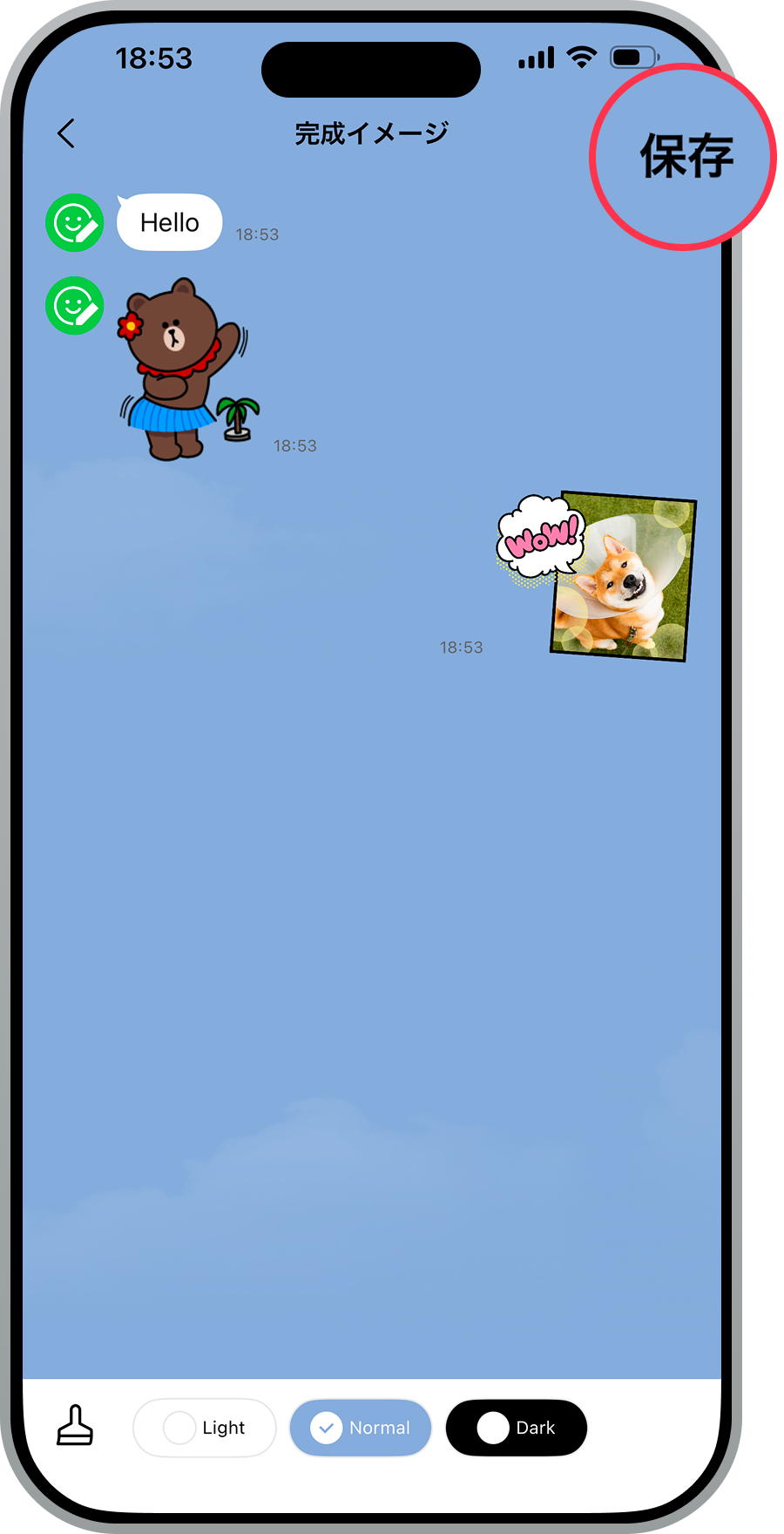
完成イメージ画面の右上の
[保存]ボタンを選択するとスタンプが保存されます。
Myステッカーからスタンプを作る
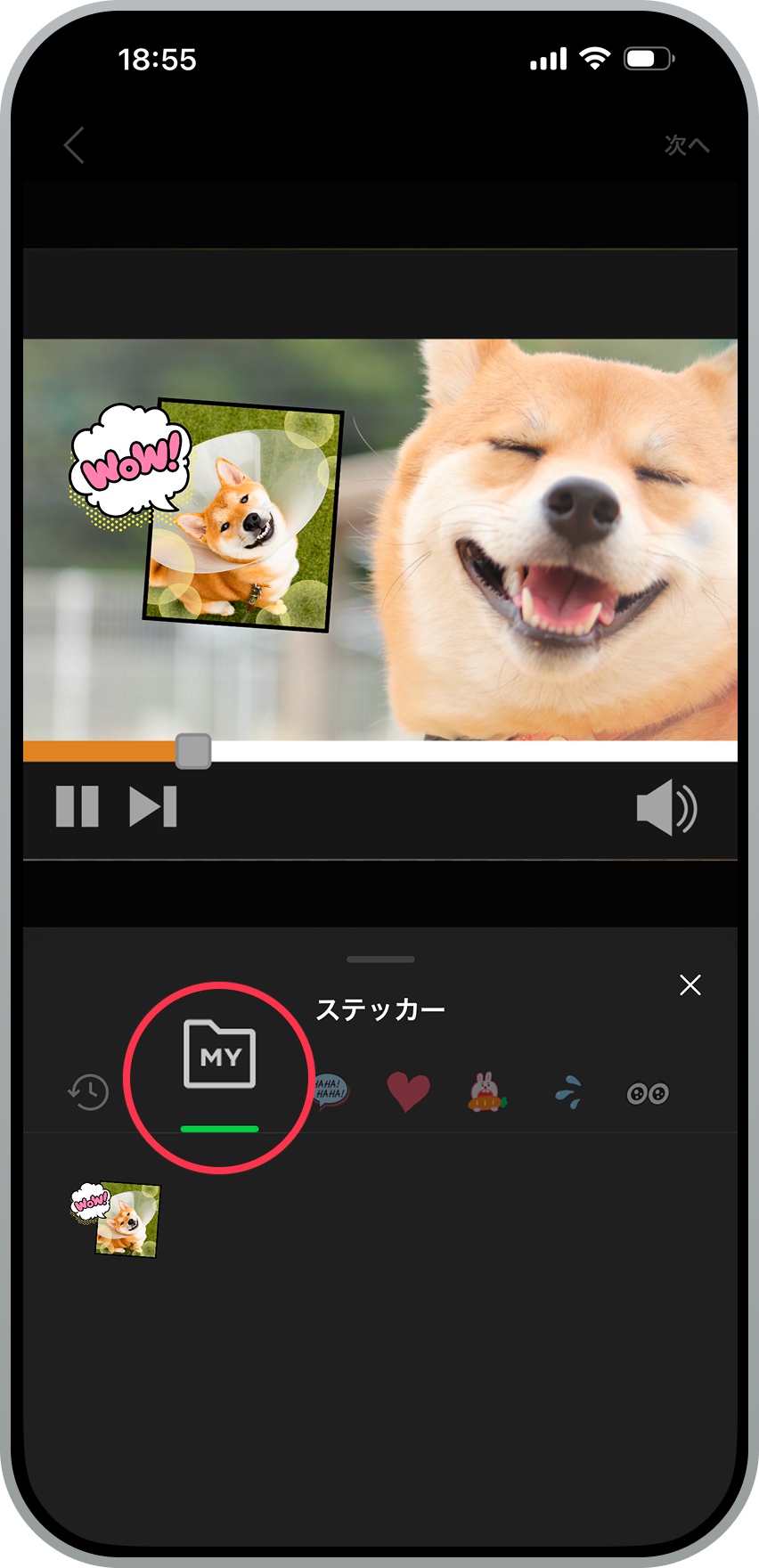
作成したスタンプを保存すると、自動的にMyステッカーに保存したスタンプが追加されます。
これを素材として、2つ目以降のスタンプを作ることができます。
スタンプを追加する
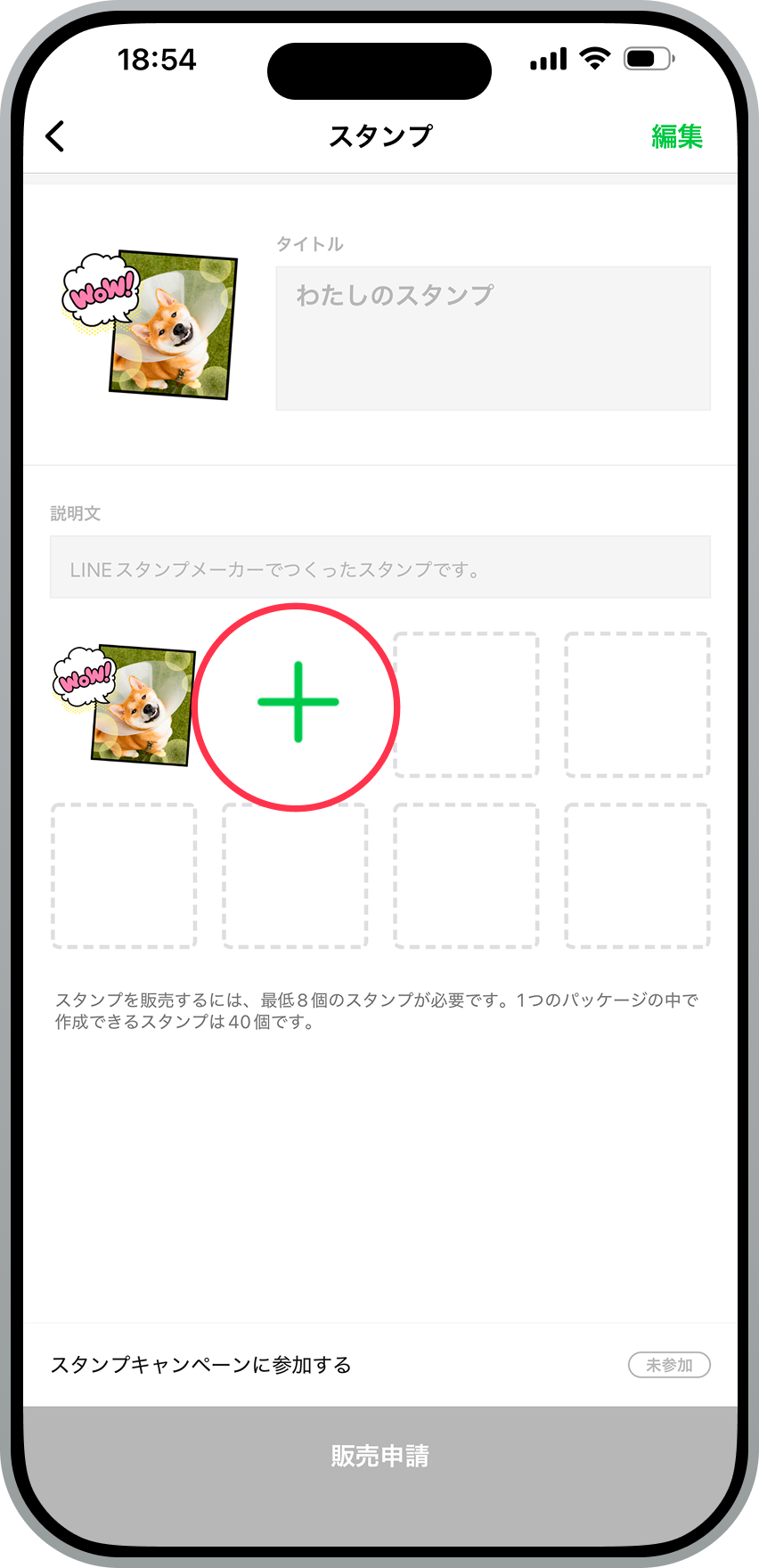
スタンプを追加する場合、
[+]を選択してスタンプの制作を行ってください。
スタンプ情報の登録
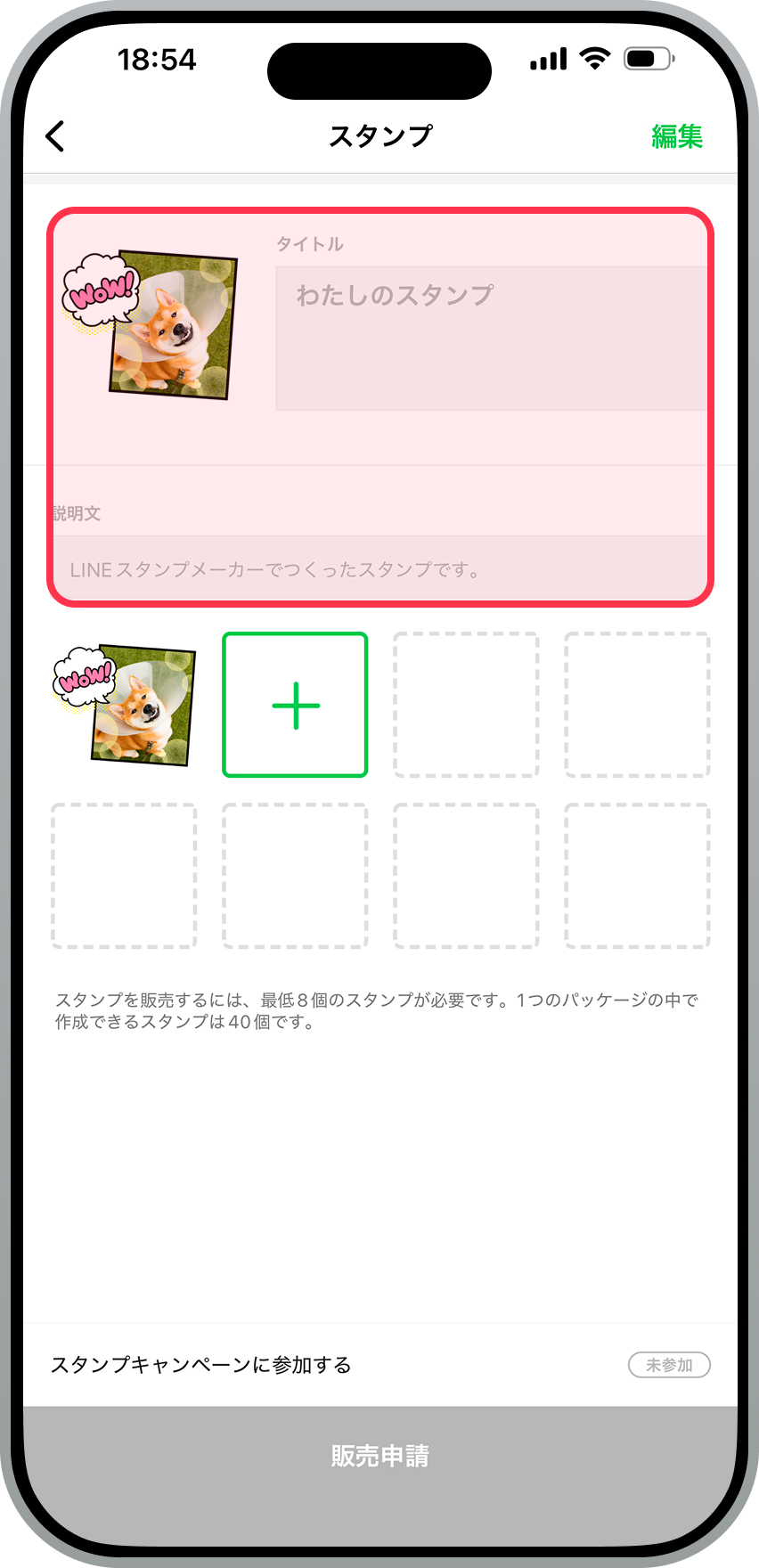
タイトルや説明文、メイン画像を選択できます。
販売を申請 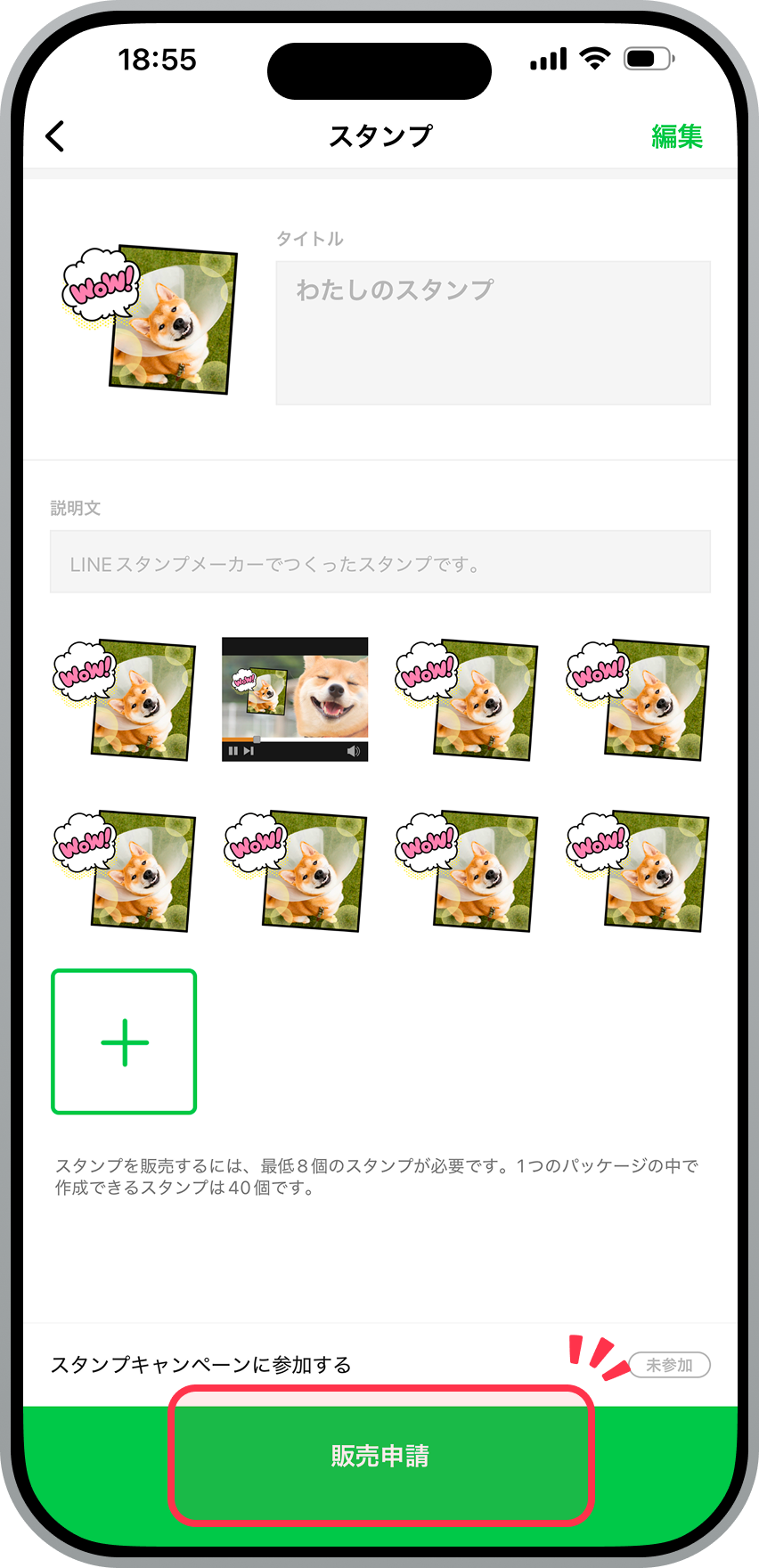 [販売申請]
[販売申請]を選択します。
販売するためには最低8個以上のスタンプが必要です。
スタンプは、8個、16個、24個、32個、40個を1パッケージとして販売できます。
【注意事項】
- 作成したスタンプを販売するには審査が必要です。詳しくは
スタンプ販売の流れをご確認ください。
ご意見ありがとうございます。
本コンテンツについて追加でご意見がございましたら教えてください。
※個人情報の記載はお控えください。
※こちらのフォームからいただいたコメントに返信することはできません。ご了承ください。